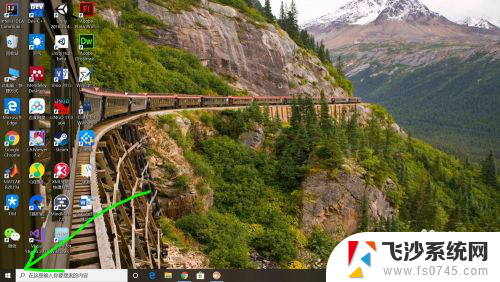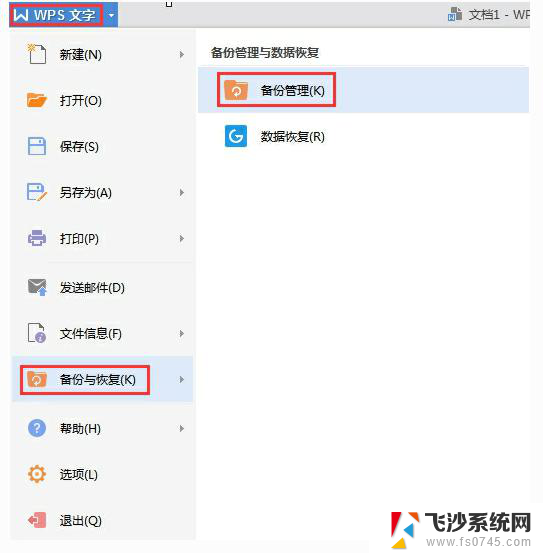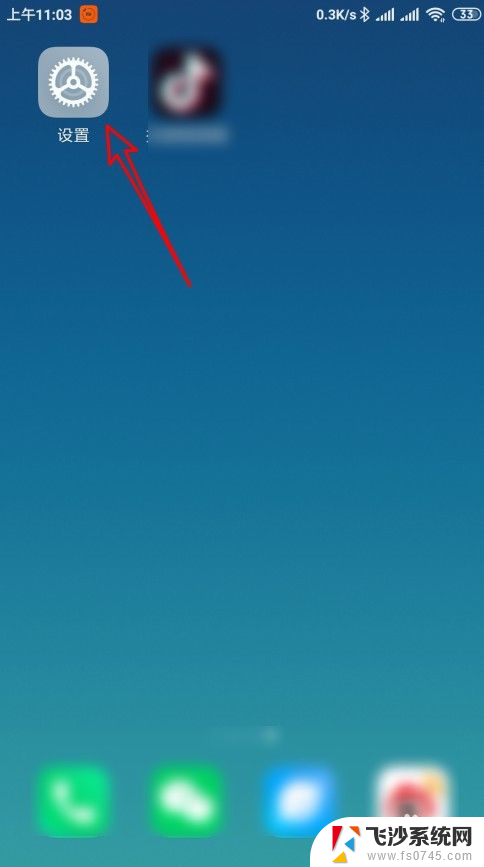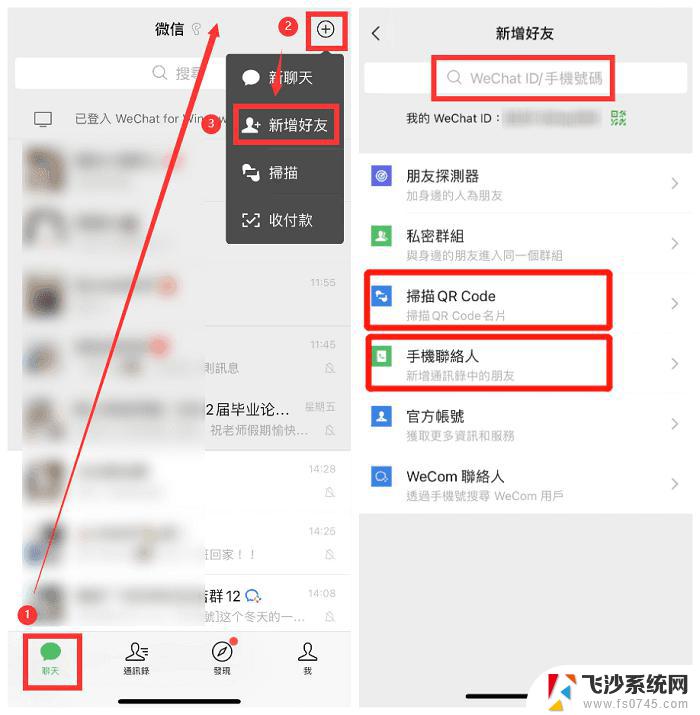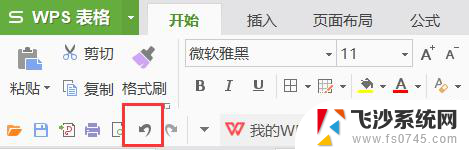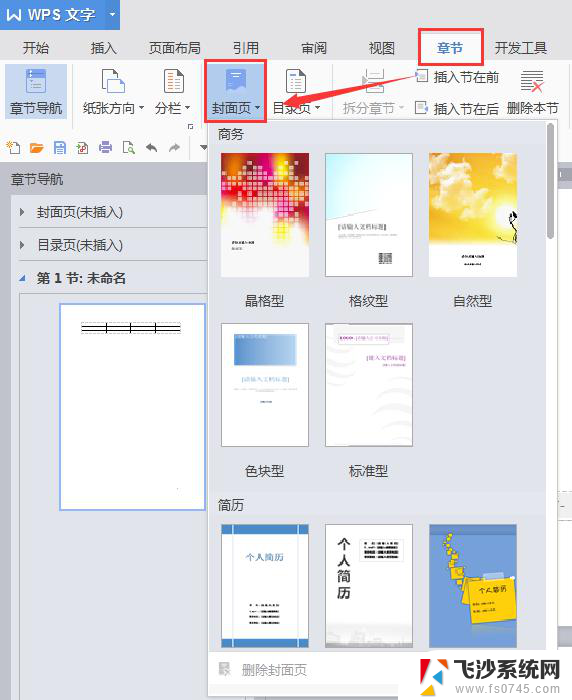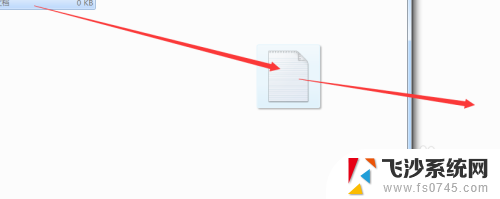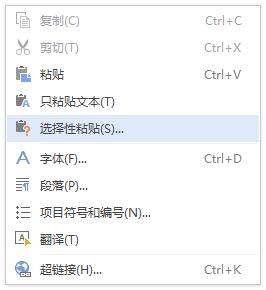怎么把电脑恢复到以前一个时间点 如何将电脑恢复到前一天的状态
更新时间:2023-11-20 15:59:51作者:xtyang
怎么把电脑恢复到以前一个时间点,在日常使用电脑的过程中,我们不可避免地会遇到各种问题,如系统崩溃、病毒感染或者软件错误等,有时候我们可能希望能够将电脑恢复到之前某个时间点的状态,以解决这些问题。如何实现这样的恢复呢?幸运的是现代操作系统提供了恢复功能,让我们可以轻松地将电脑恢复到前一天的状态。接下来我们将探讨如何使用这些功能来恢复电脑,以便更好地解决各种问题。
操作方法:
1.在电脑桌面上,点击左下角的“开始”界面即微软徽标。
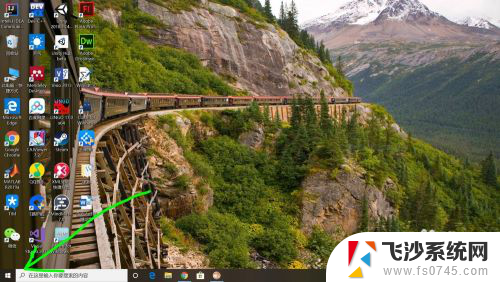
2.点击设置,进入设置界面。在设置界面选择并点击“更新与安全”。
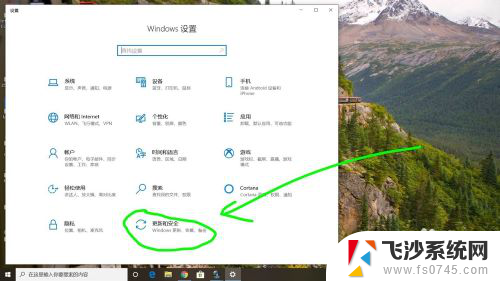
3.在随后的界面中,在左方找到“恢复”按钮并点击。
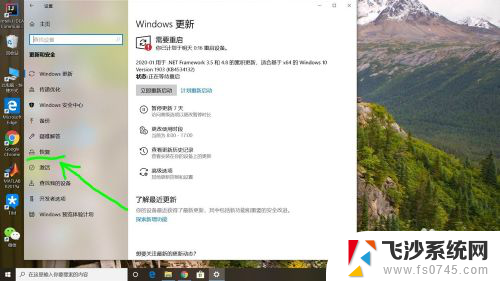
4.在重置此电脑的下方点击“开始”,便可以开始重置电脑。
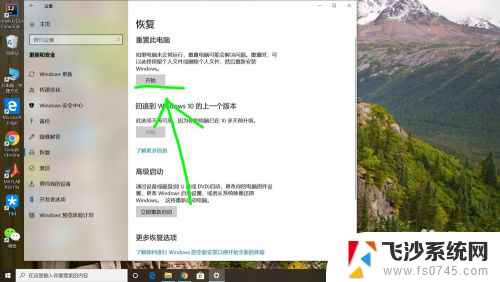
5.或者还可以在搜索栏输入“创建还原点”,并点击搜索。
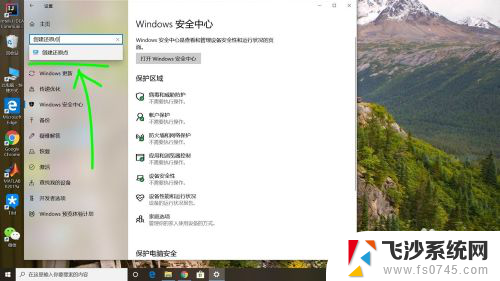
6.在弹出的界面中,输入要还原的时间点。点击“系统还原”即可开始还原。
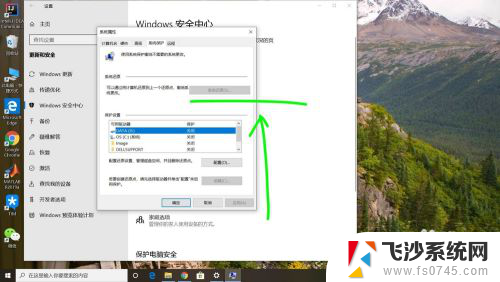
以上就是如何将计算机恢复到以前的某个时间点的全部内容,如果遇到这种情况,您可以根据这些操作进行解决,非常简单快速,一步到位。